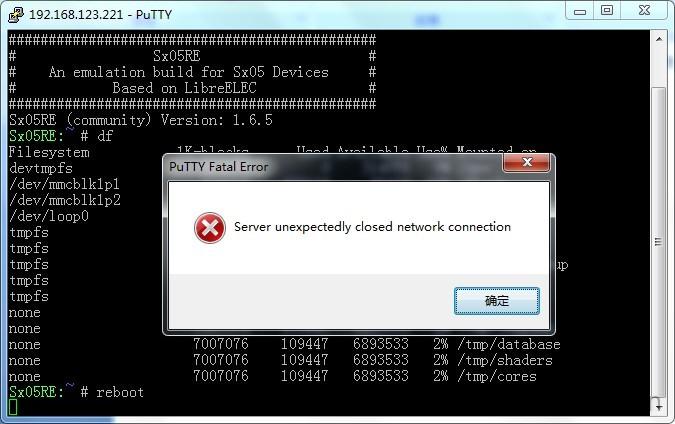EmuELEC使用指南四之SSH小技巧
1 SSH 连接
注:原文是树莓派 CLUB 论坛的一个帖子,根据 EmuELEC 有所改动。
首先,“什么是 SSH”,初次接触 Linux 的用户肯定会问?抛开理论不说,我们看下图。
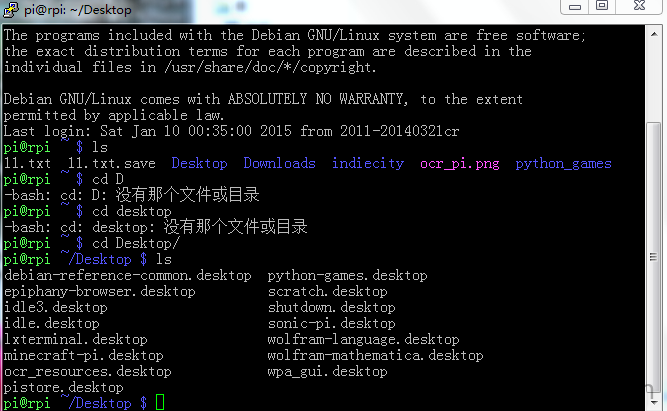
SSH 实际就是通过网络直接命令行控制 Linux 系统的一种方法。 (这里指的网络,可以是局域网甚至是互联网,只要 PC 机能 ping 通 EmuELEC 的 IP,EmuELEC 上也开了 SSH 的服务,那么 PC 机就能通过 putty 这个程序去控制树莓派系统。)
绿色版解压后双击:(实际这是一个套非常有用的 linux 小工具合集。这里,我们主要用 putty.exe
这个程序)
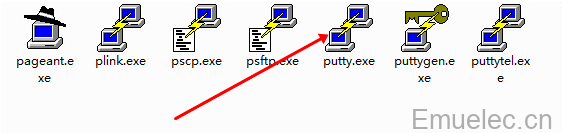
然后输入 S905 盒子的 IP 地址:
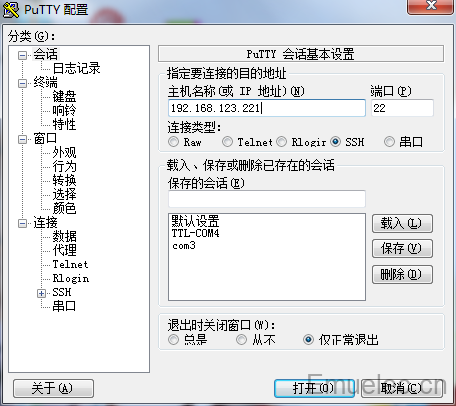
再点击打开。第一次打开会有一个对话框,一定选择“是 YES”,今后登录就不会跳出这个警告框!
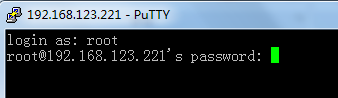
Login as: 输入 root
Password: 输入 emuelec
注意:这里输入密码,你打任何字母,都不会以*号显示出来。实际上 Linux 大部分输入密码的时候。都会看不到*号的产生。这里慢慢打对每个字母,然后回车就行了!
最后我们就登录进来啦!
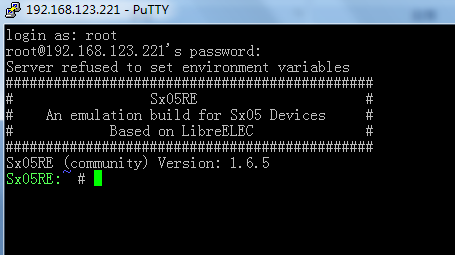
2 应用 SSH 查看 TF 卡剩余空间
EmuELEC 的 Linux 分区,在 Windows 下是无法直接查看的,但是我们可以通过 SSH
连接 S905 盒子,查看 TF 卡的剩余情况。
当然,查看剩余空间最简单的办法是在 ES 下进入 RetroPie(这是树莓派的设置主题, 因我们的 ES 主题来自树莓派,所以 EmuELEC 的官方设置主题也是这个),选择 09 – system info 即可。
以下内容是以前的旧版教程,参考意义已不大。
首先 SSH 连上 S905 盒子,在#后面直接输入 df,回车就能看到 TF 卡的使用情况。
可以看出,目前 8G 的 TF 卡才使用了 2%的空间,还剩 6893533 字节(约 6.57G)的剩余空间。

3 应用 SSH 重启系统
有时候,EmuELEC 系统会出现假死的情况,这是手柄按任何键都是没用的,如果强制关键,可能会损坏系统,安全的办法是通过 SSH 重启 EmuELEC 系统。
首先 SSH 连上 S905 盒子,在#后面直接输入 reboot,回车就能重启 S905 盒子了,同时
putty 会提示网络断开。